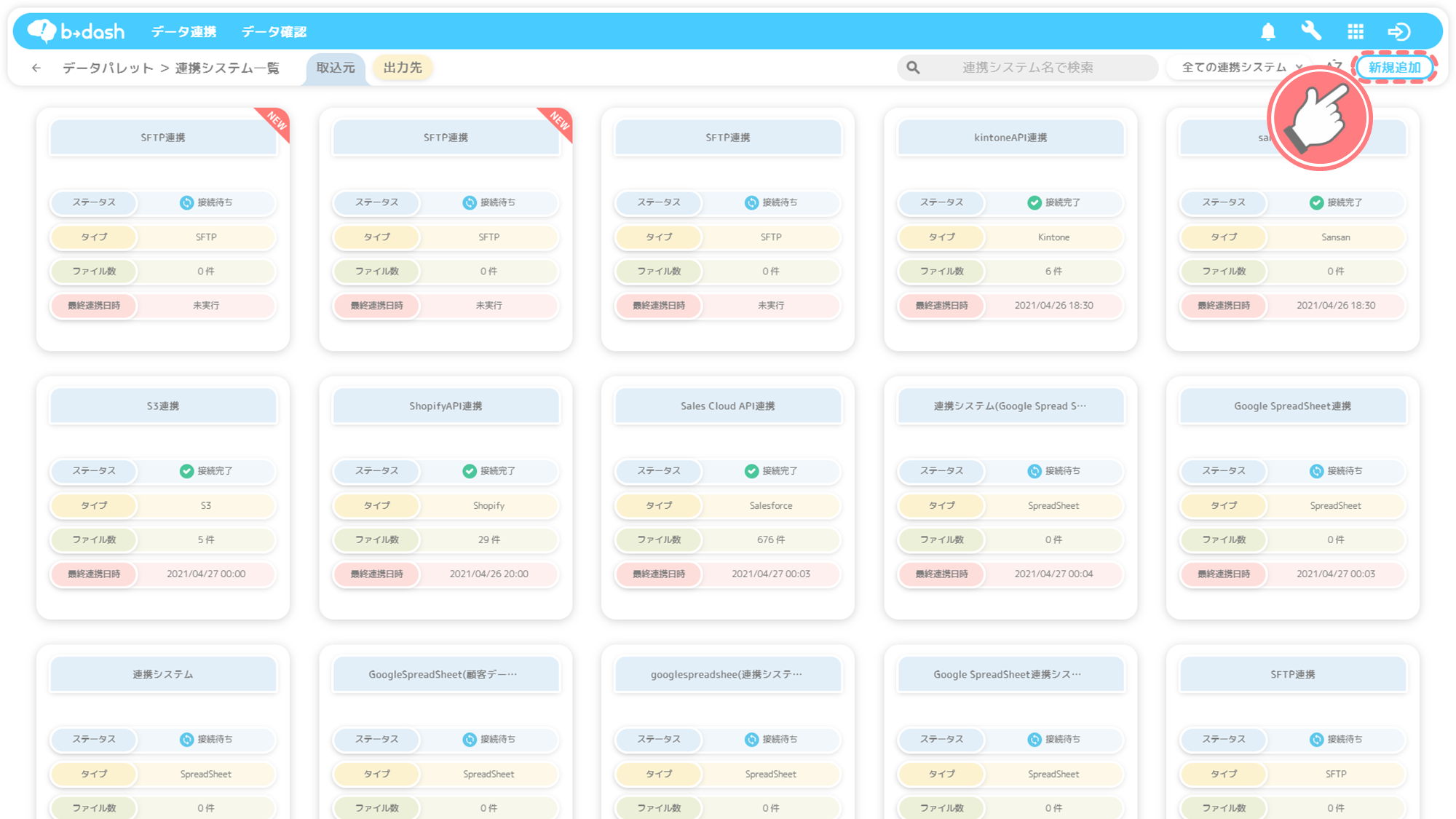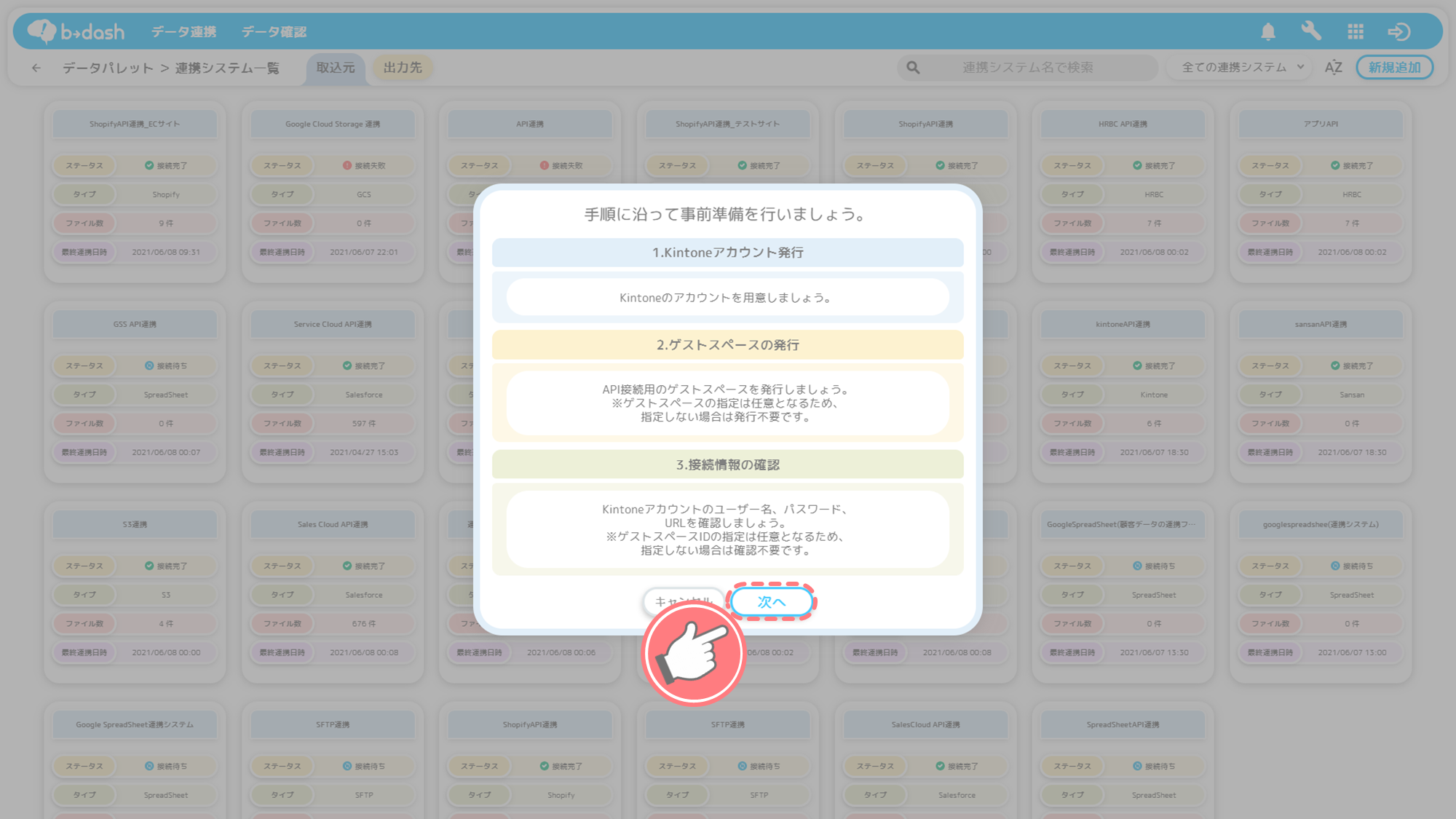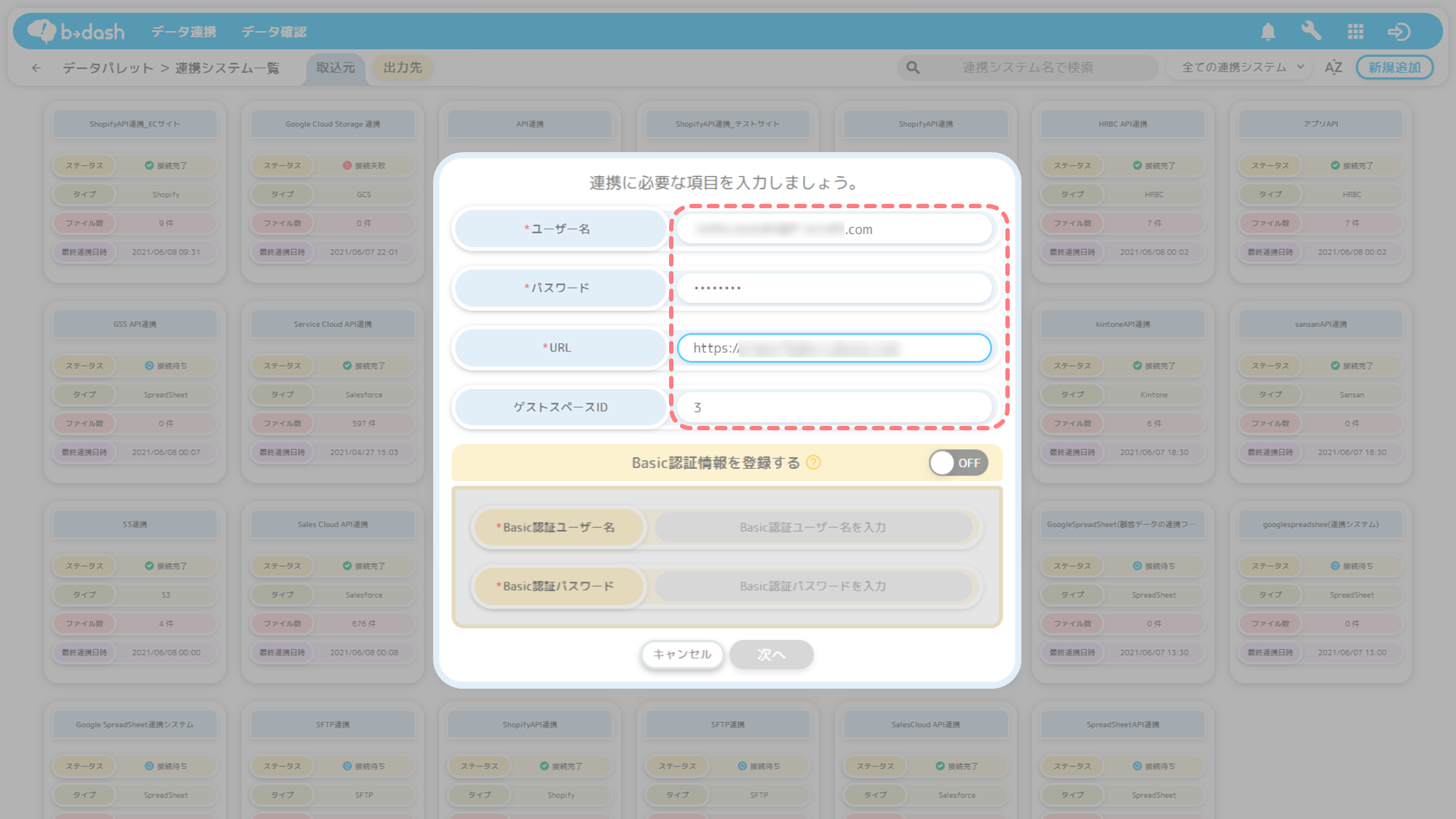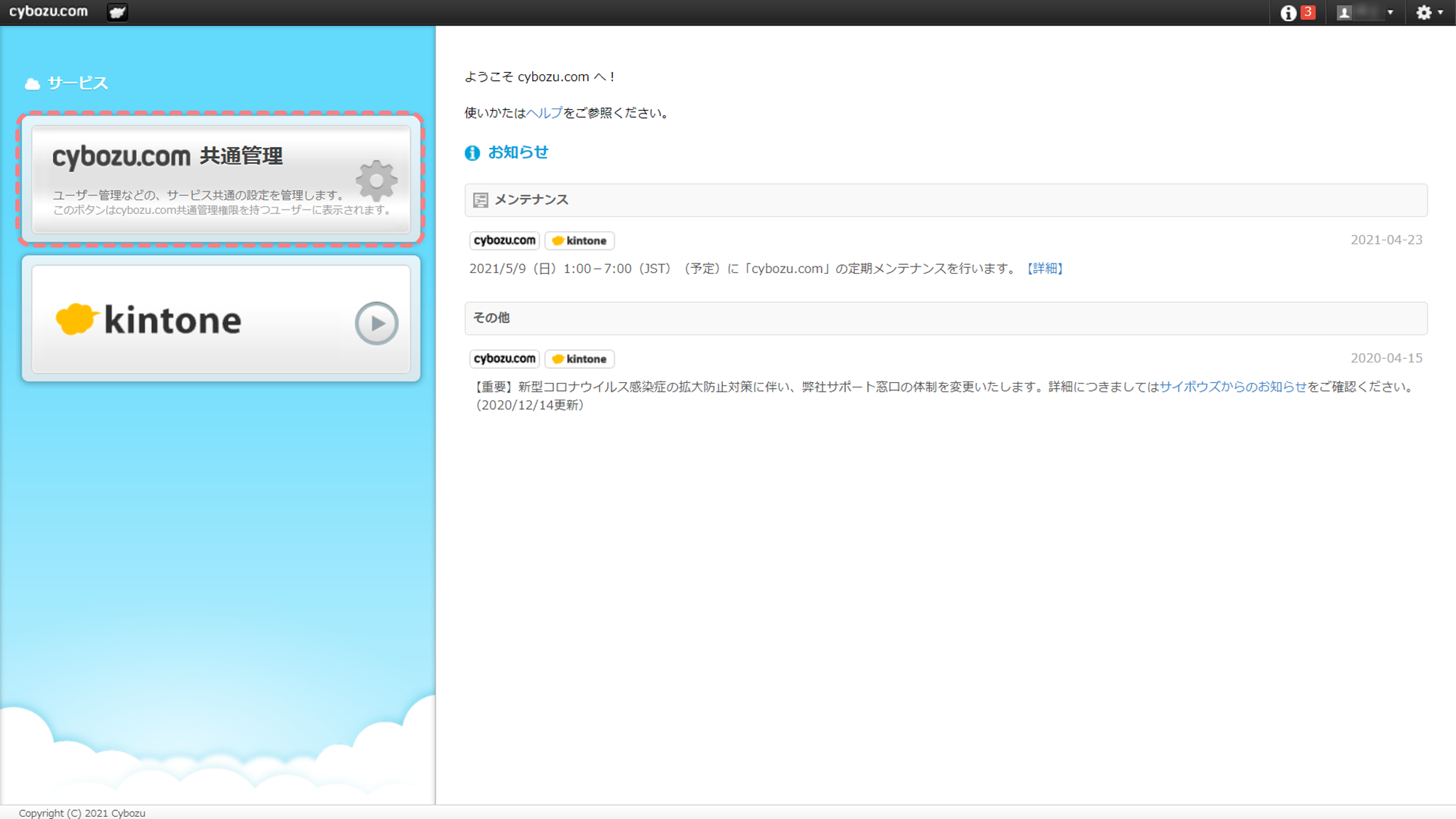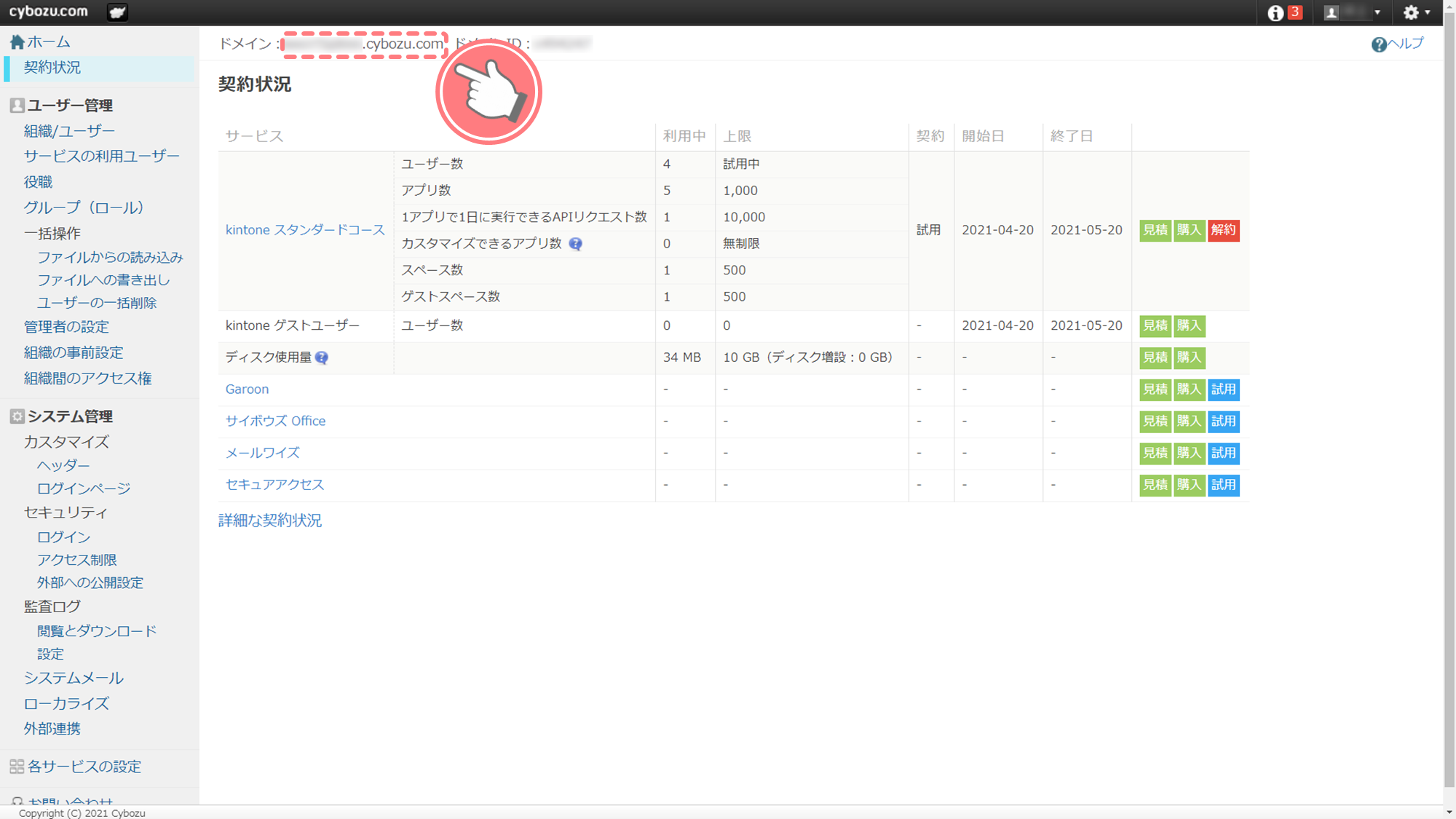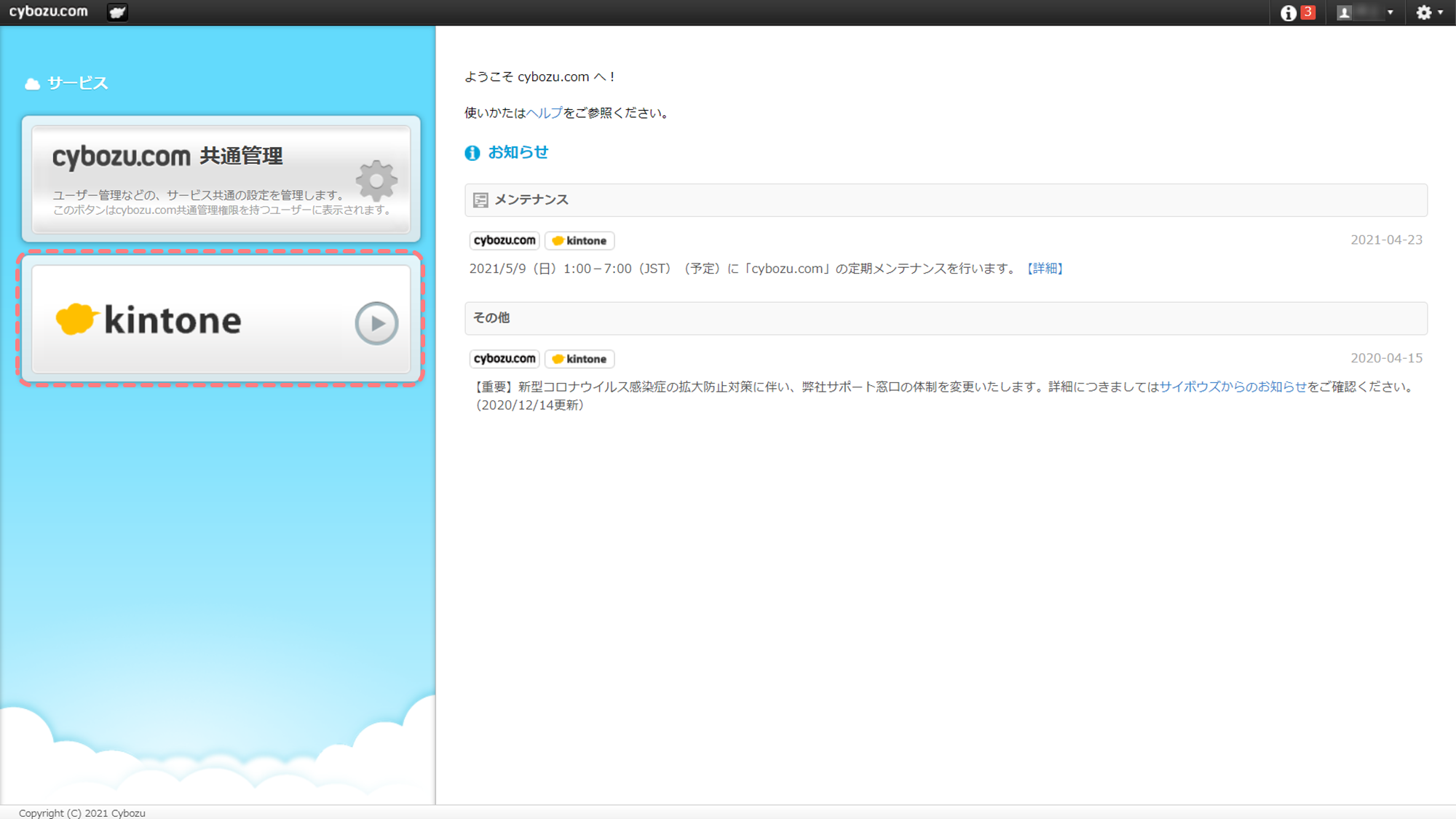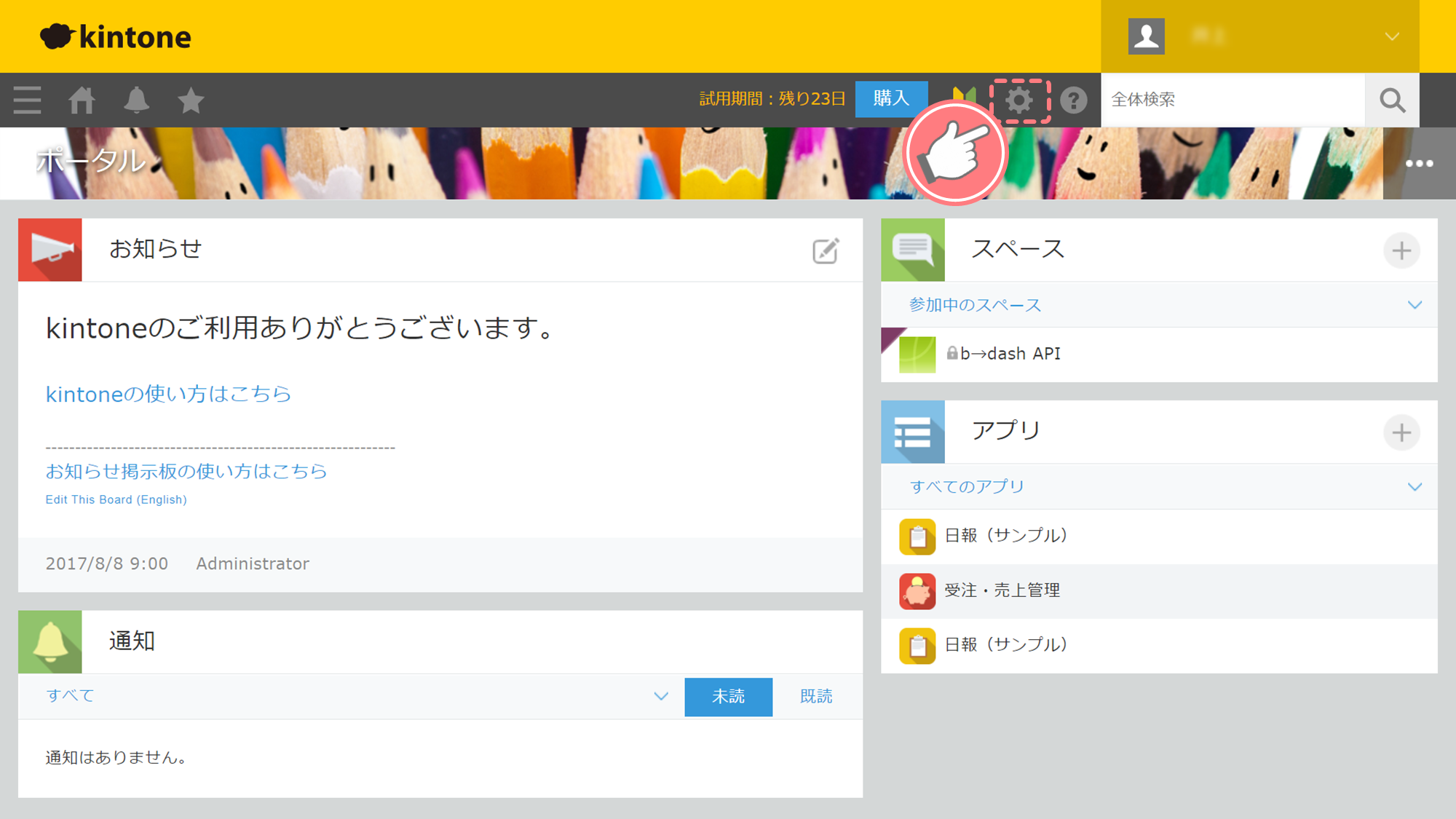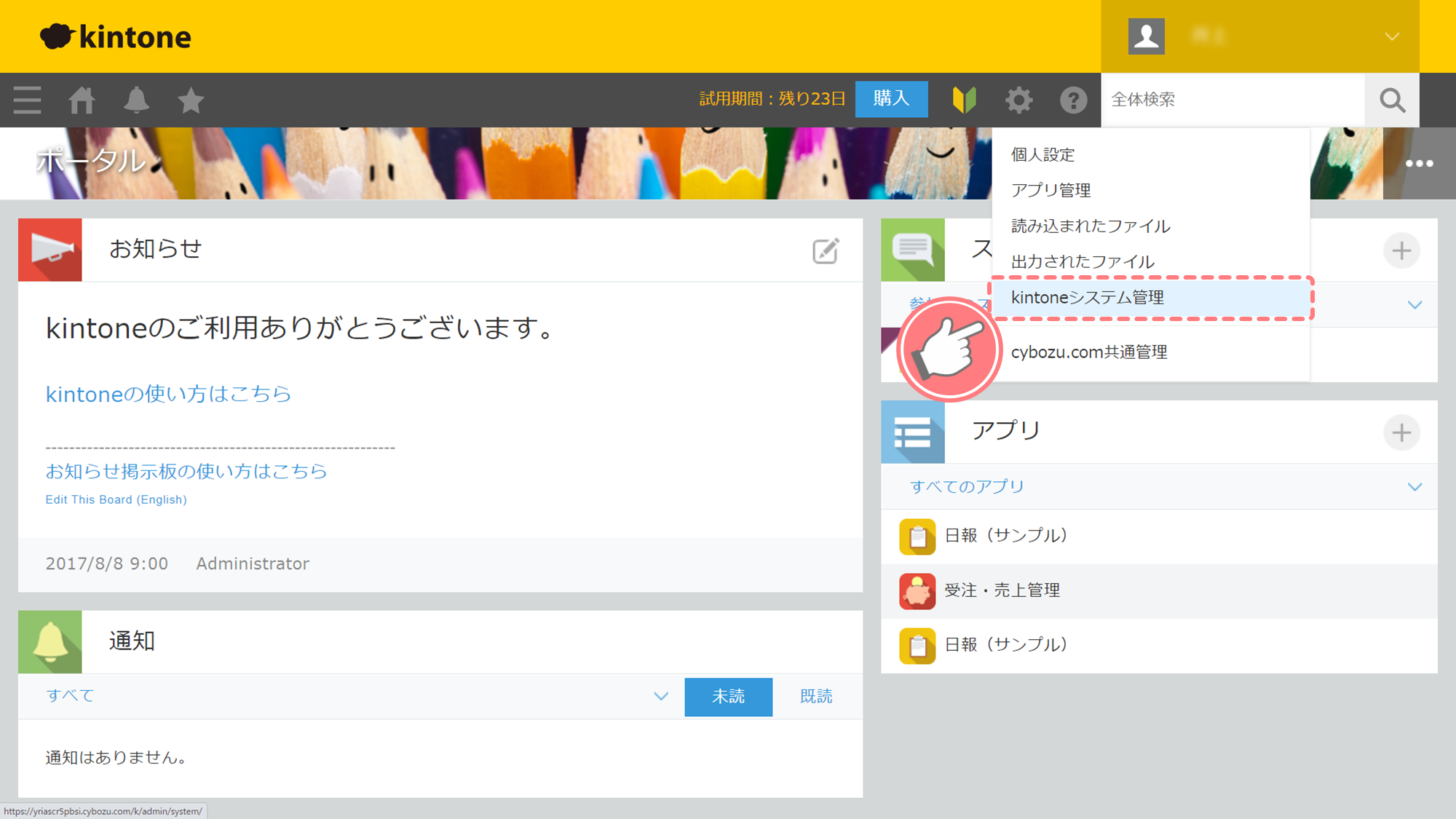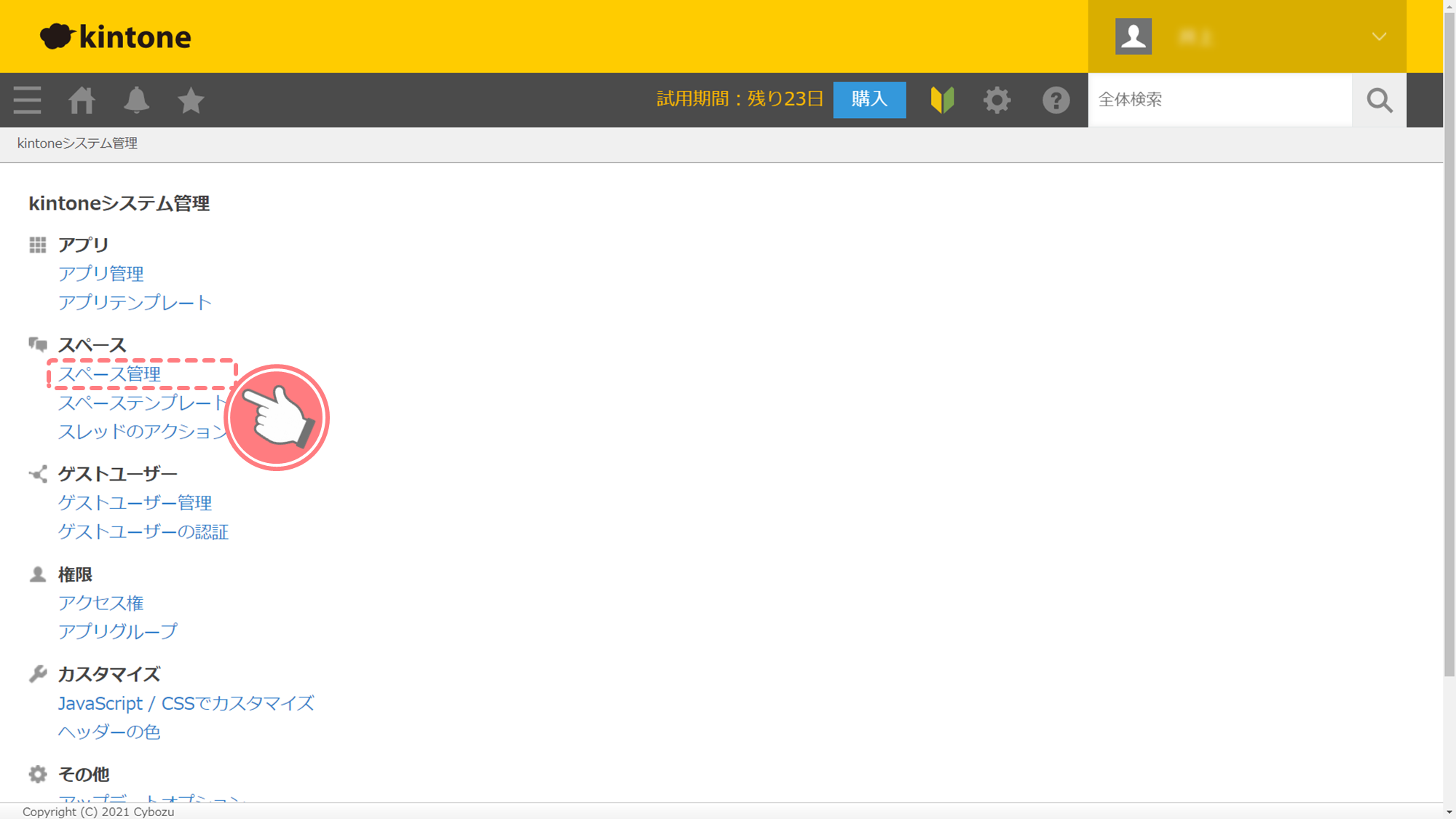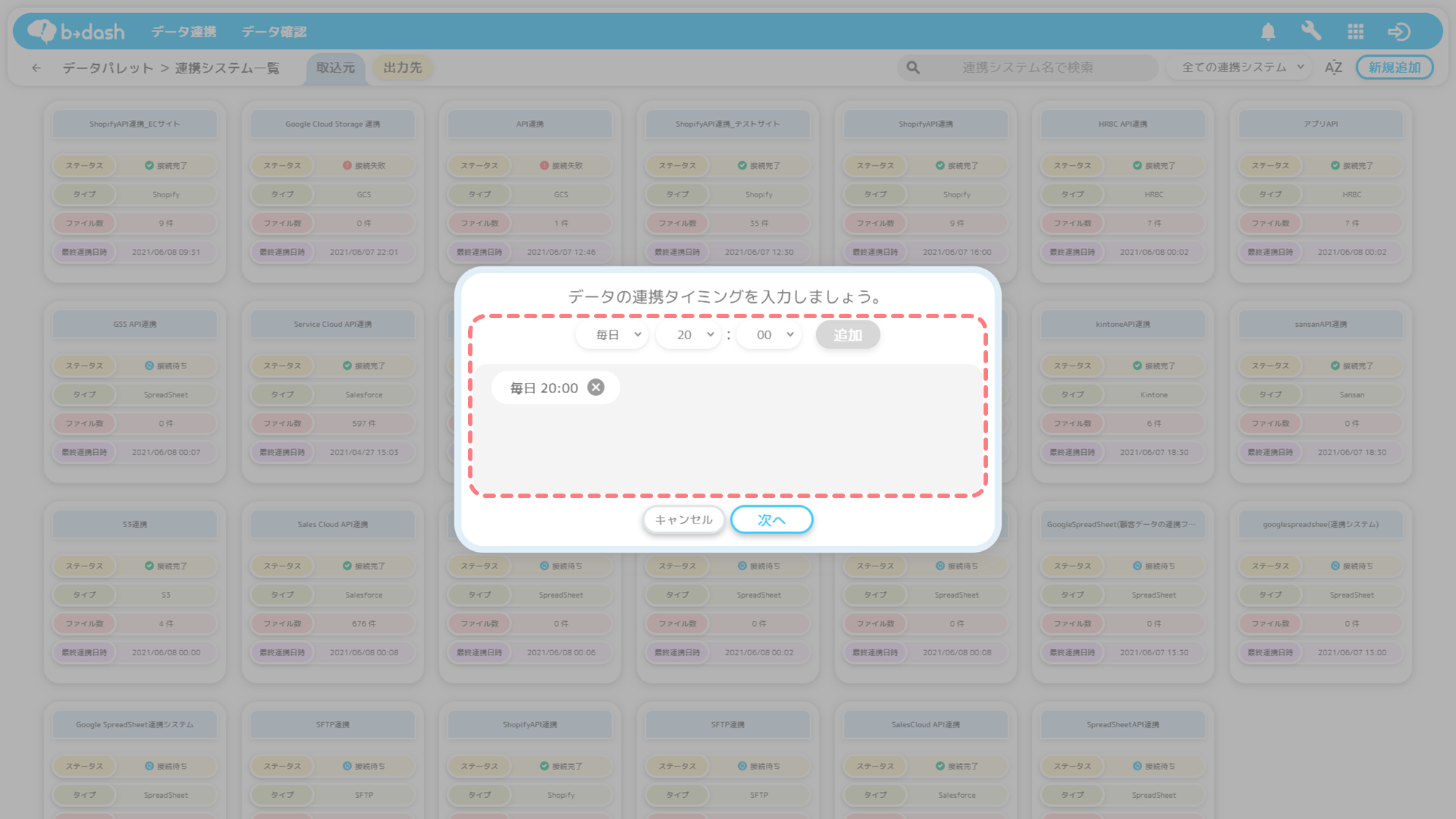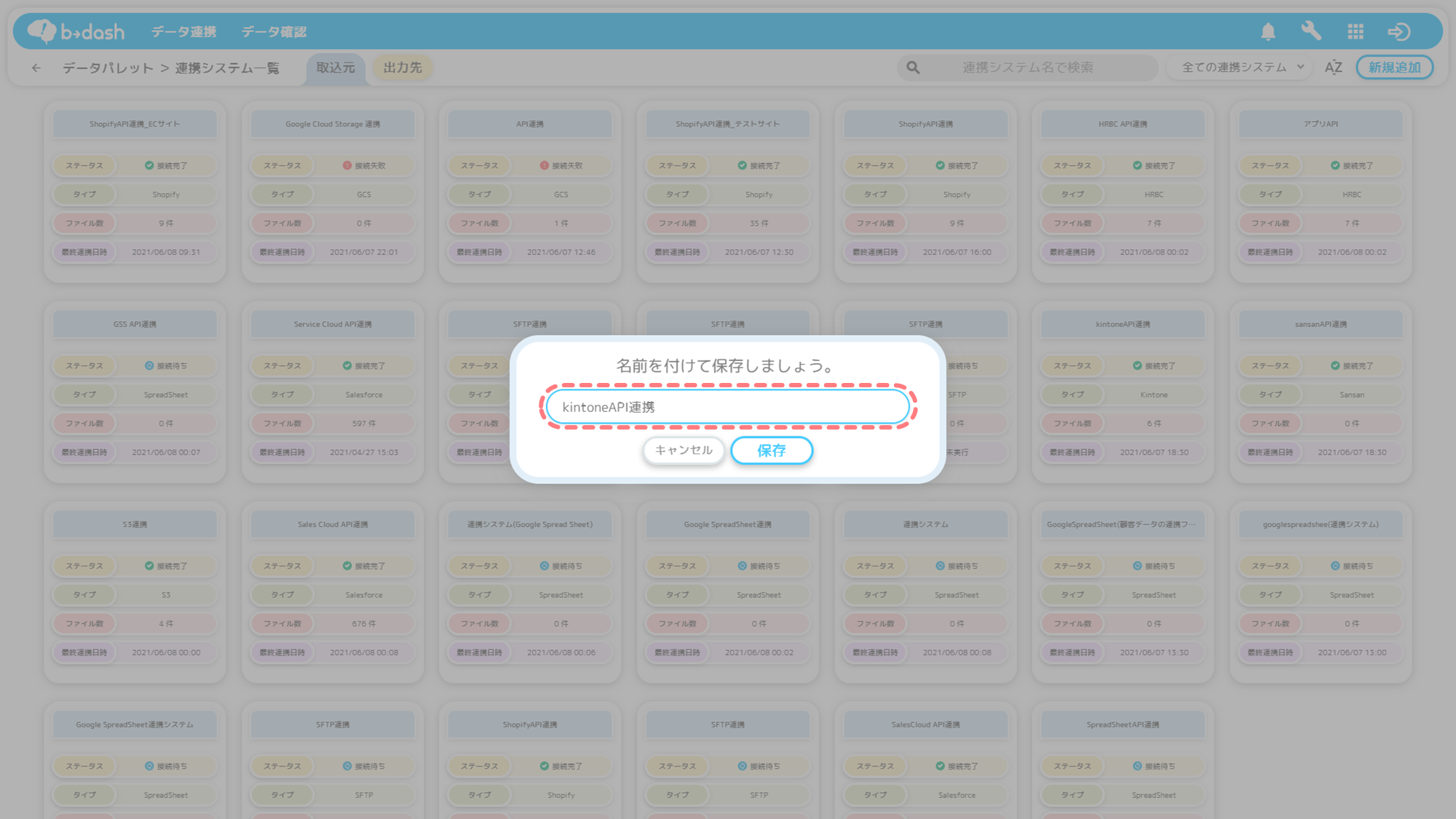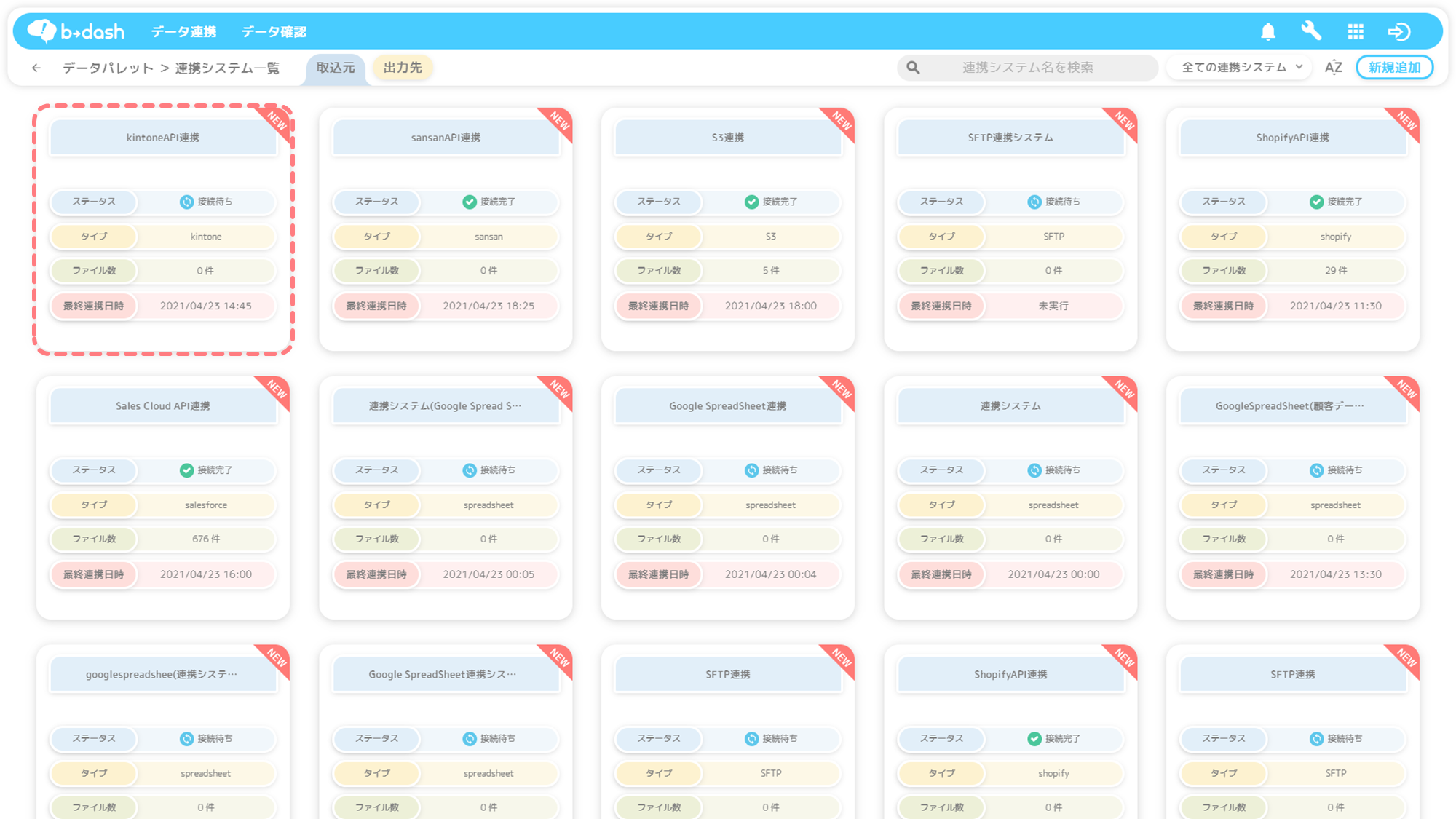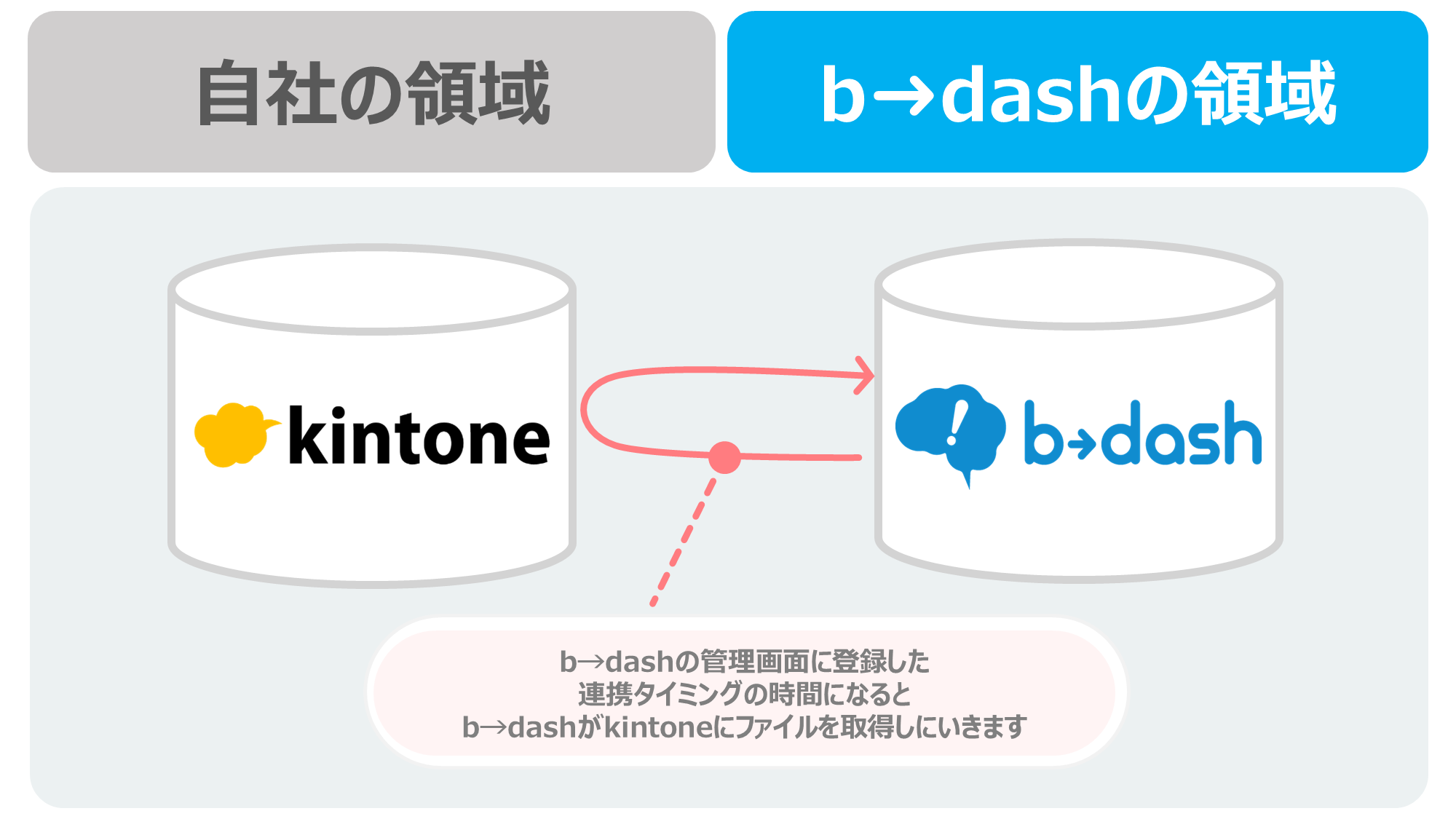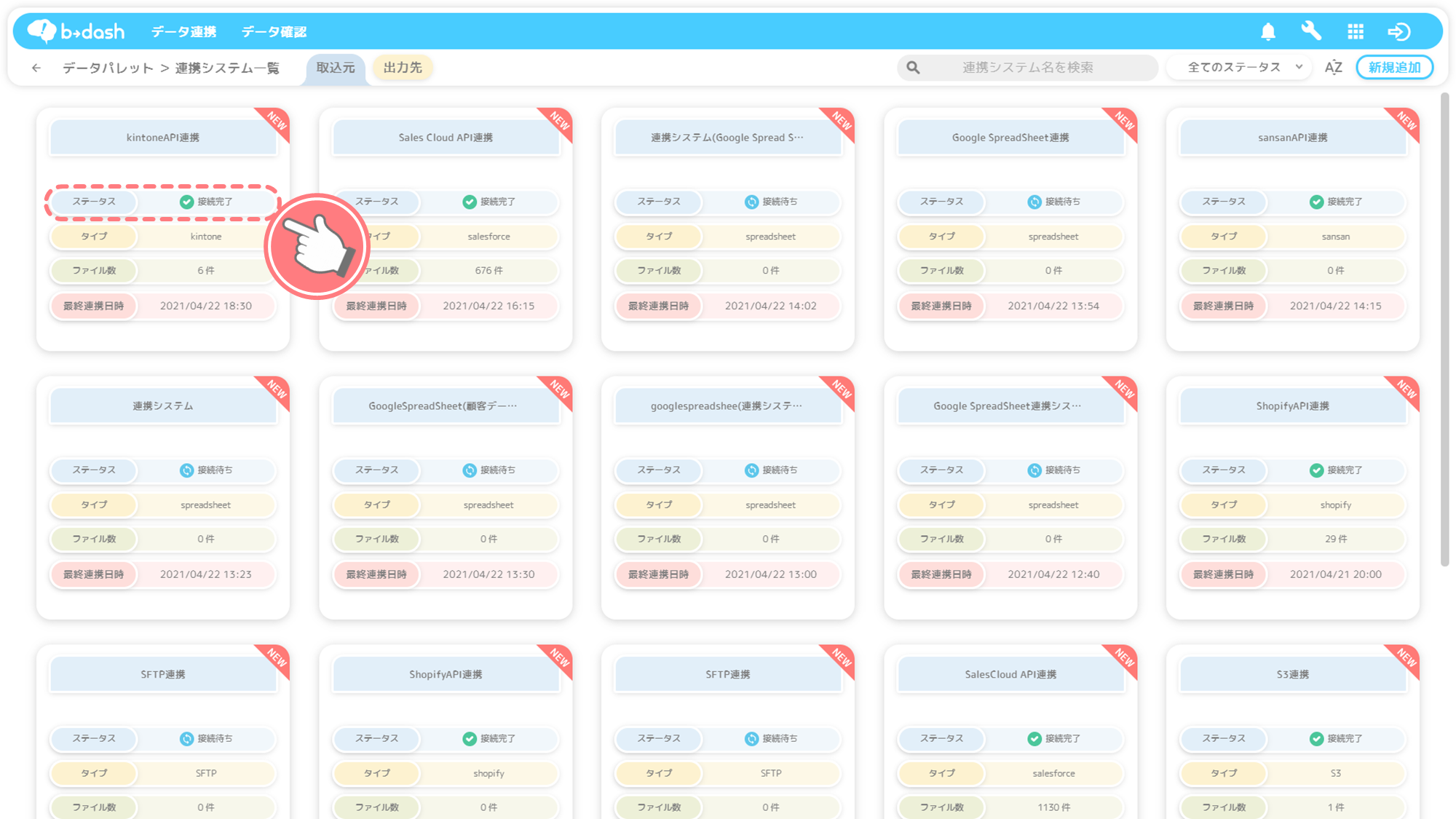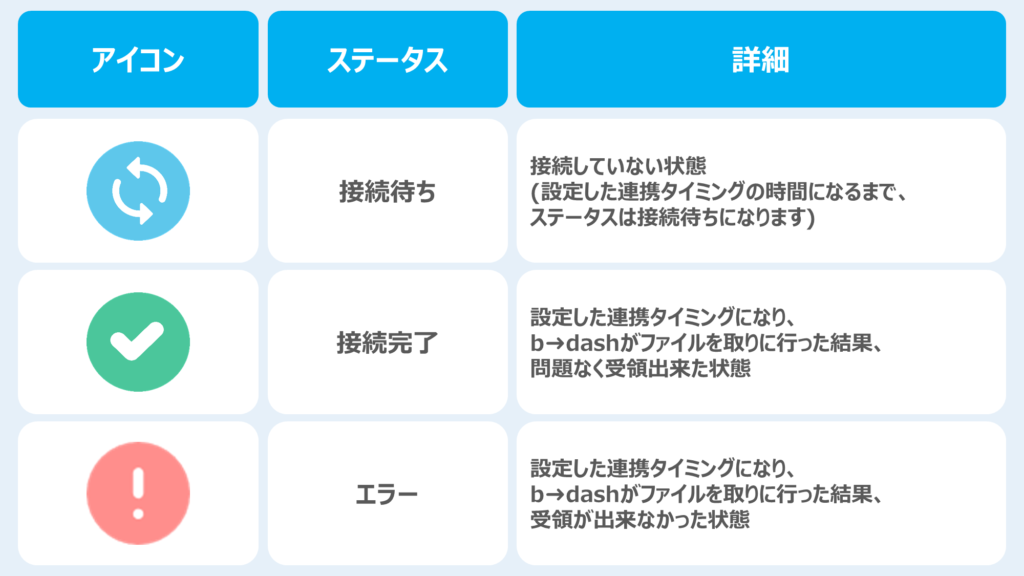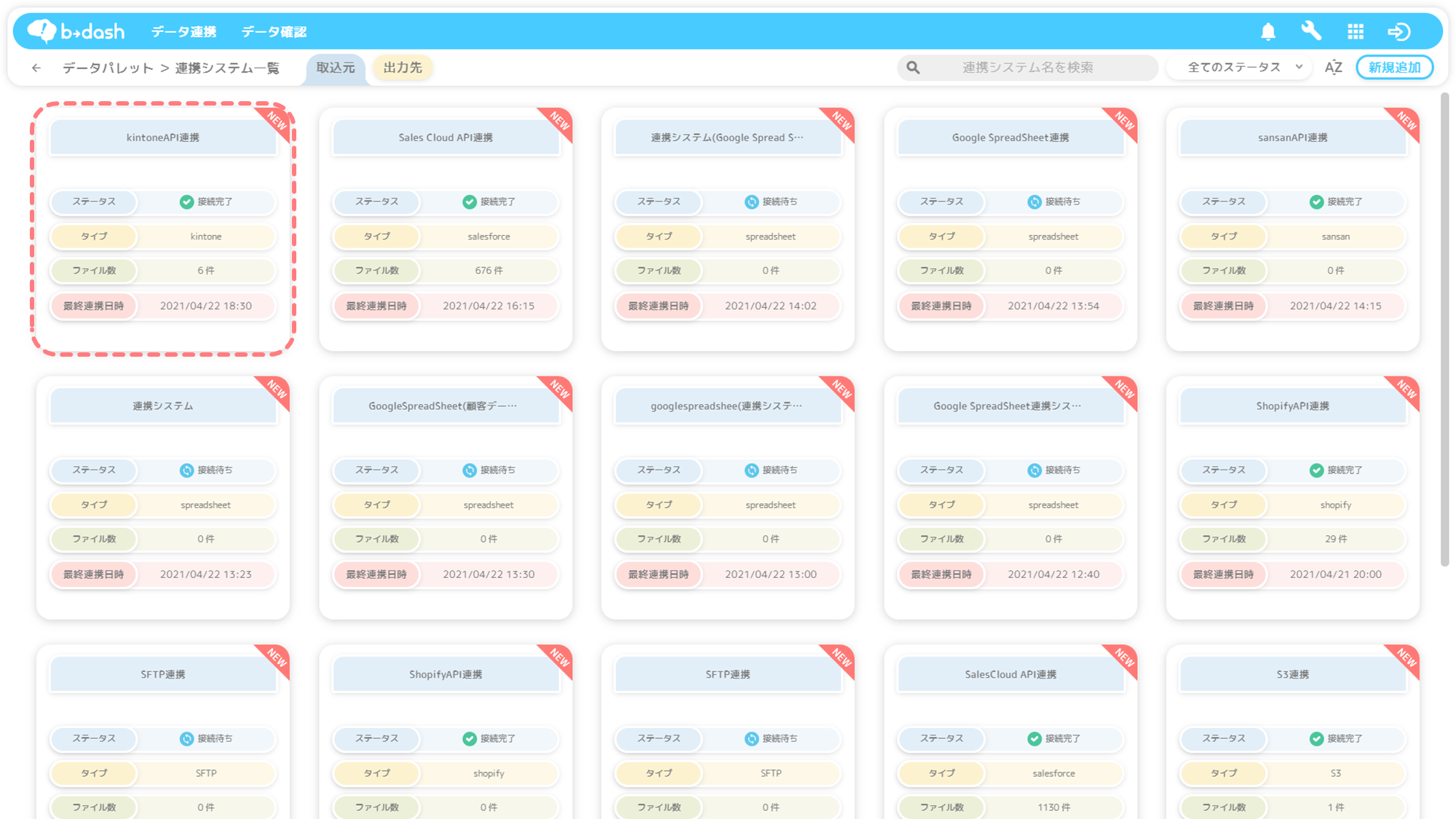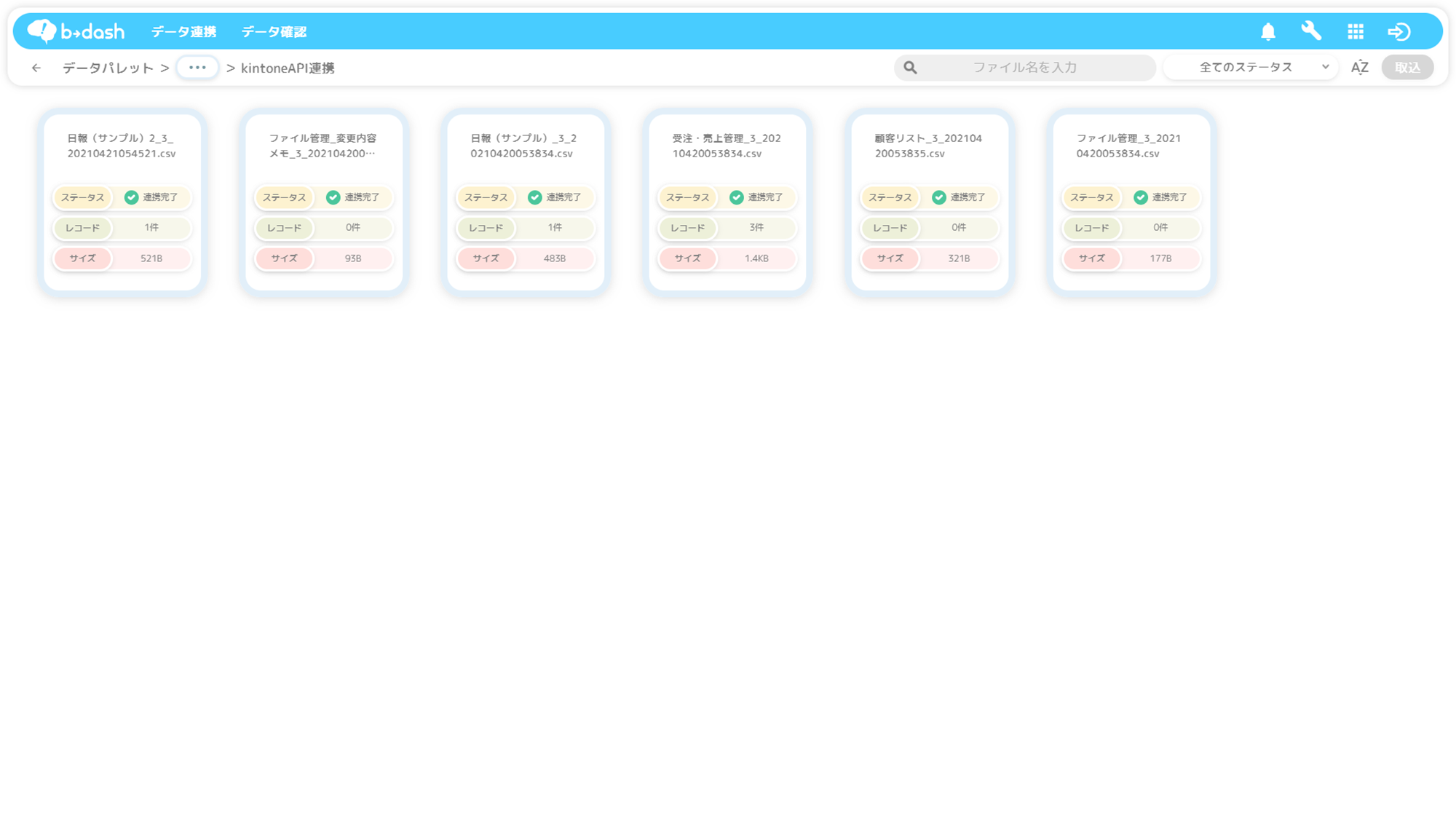b→dashへ接続情報を登録する
「データパレット」をクリックします
「データを連携」をクリックします
右上にある「新規追加」をクリックします
「kintone」を選択し、「適用」をクリックします
「次へ」をクリックします
連携に必要な4つの情報(ユーザー名/パスワード/URL/ゲストスペースID)を入力し、「次へ」をクリックします
kintone Basic認証を利用している場合は、「Basic認証ユーザー名」「Basic認証パスワード」も入力するようお願いいたします。
スペース内のデータファイルはまとめて連携されます
b→dashと連携するスペースに複数のデータファイルが入っている場合、スペース内の全てのデータファイルがまとめて連携されます。
必ずゲストスペースIDでの連携をお願いいたします
kintoneでスペースを作成する際に、「ゲストスペース」と「スペース」の2種類から選択することができますが、b→dashでは現状「ゲストスペース」との連携のみ対応しているので、ゲストスペースIDであることをご確認の上、選択するようお願いいたします。
ユーザー名とパスワードには、kintoneのログイン時のものを入力してください。
連携頻度と時間を設定の上「追加」を選択し、「次へ」をクリックします
連携タイミングは複数設定することもできます!ここで設定した内容に基づいて、連携処理が行われます。
名前を入力し、「保存」をクリックします
新規作成した連携が画面に表示されます
これでkintoneとのAPI連携の設定は完了です!最後に、b→dashへファイルが正常に連携されたかどうかの検証を行います。
参照権限のないカラムが含まれている場合、オブジェクトが連携されません
連携設定時において、b→dashと連携したいkintone内のデータに、参照権限のないカラムが含まれると、オブジェクトが連携されない場合がありますので、連携されるデータファイルの権限設定をご確認ください。
kintoneの2要素認証を有効にしている場合、連携を行うことができません
kintoneの2要素認証の設定を有効にしている場合、b→dashと連携を行うことができません。連携を行う際は2要素認証を設定していないかご確認ください。
cybose公式サイト:2要素認証を有効にする
cybose公式サイト:2要素認証を有効にする
接続の検証を行う
b→dashに入力した連携タイミングの時間になると「連携処理」が開始されます
連携のステータスを確認します
連携のステータスはアイコンで把握することができます!
ステータスが「接続完了」になった連携設定をクリックします
連携設定をクリックすると連携されているデータを確認でき、「取込設定」を行うことができます
b→dashと連携設定を行うと、指定したkintone上のスペース内のデータがすべてb→dashに連携されます。
連携されたデータは、連携ファイル一覧画面から削除することができませんが、どのデータファイルをb→dashのデータパレットに取込むかは、選択することができます。
取込設定の詳細については、こちらの記事をご覧ください。
連携されたデータは、連携ファイル一覧画面から削除することができませんが、どのデータファイルをb→dashのデータパレットに取込むかは、選択することができます。
取込設定の詳細については、こちらの記事をご覧ください。
kintoneとb→dashでは、カラム数が一致しない場合があります
kintoneでは「テーブル」のうち、いくつかのカラムを「サブテーブル」として切り出すことができます。一方、b→dashでは「テーブル」と「サブテーブル」を区別できません。そのため、kintoneでの「テーブル」のカラム数とb→dashの「テーブル」のカラム数は一致しませんので、ご注意ください。
各ファイルのレコード件数は100件までしか表示されません
連携設定をクリックした際に表示されるファイル一覧において、各ファイルにレコード件数が表示されていますが、このレコード件数の上限”表示”は100件までになります。b→dashの仕様上、データを連携しただけの状態では、上限100レコードまでしか読み込まないため、表示の上限も100件までとなりますが、これは、100レコードしか連携されていないというわけではなく、100件を超えたレコードを読み込んでいないことが理由です。
連携されたデータをb→dashに取り込み設定をすれば、ファイル内の全レコードが読み込まれるようになりますのでご安心ください。
データ連携完了後に「カラム数の変更」はできません
b→dashにデータを連携後、連携したデータの「カラム数の変更」を行うことはできません。b→dash上の連携データのカラム数を変更したい場合は、カラム数を変更したい連携データを一度b→dash上から削除した後、kintone側でカラム数の変更を行ったデータファイルを再度b→dashに連携するようお願いいたします。